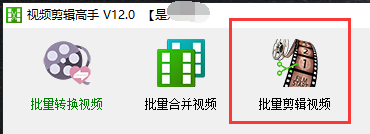竖屏视频转横屏视频,这样操作更简单一起来看看
很多朋友在问如何批量剪辑视频,将竖屏的视频转换为横屏的视频呢?这里教大家几个竖屏转横屏的方法,希望可以帮助到大家一起来试试吧!学会之后将大大提高剪辑效率。
第一步,运行软件【视频剪辑高手】将板块切换到【批量剪辑视频】界面中。
第二步,点击添加视频,将需要剪辑的竖屏视频选中并打开,添加到软件中。
第三步,设置新视频选项,在下方功能栏中找到并勾选【竖屏改横屏】功能。
第四步,全部设置完成,开始剪辑视频,剪辑视频的过程中进度条滚动,状态栏会有提示。
第五步,剪辑的速度很快,剪辑完成后打开文件夹,所有新视频保存在一起。
第六步,打开新视频查看,此时画面中已经显示横屏播放效果,为了有更明显的对比。
第七步,可以打开原视频对比一下,原视频呈现竖屏播放效果,说明新视频剪辑成功。